Tutte le volte che accendi il Mac Skype si apri automaticamente all’avvio e rallenta i tempi di preparazione del tuo computer? Vuoi disattivare l’avvio automatico di Skype su Mac e non sai come fare? Ti spiego in questo breve articolo i passaggi da eseguire per disattivare il lancio automatico del programma all’apertura di macOS o OS X così da liberare memoria e CPU del Mac rendendo l’avvio più veloce e snello.
Skype è il servizio di videochat e chiamate online più famoso in tutto il mondo ed utilizzato da sempre per poter fare videochiamate, telefonate e chat gratuite con gli utenti di tutto il mondo registrati al servizio; nonostante WhatsApp abbia preso un’enorme fetta degli utenti che eseguono videochiamate ed inviano messaggi tramite internet, Skype resta un servizio molto utilizzato in abito professionale; pertanto, se anche tu usi Skype e vuoi disattivare l’avvio automatico di Skype all’accensione del Mac, ti spiego subito come fare.
Avvio automatico Skype su Mac: come disattivarlo?
Tutto ciò che ti spiego di seguito, non inciderà minimamente sul corretto funzionamento del programma, Skype continuerà a funzionare come sempre e non perderai lista delle chiamate, conversazioni e contatti salvati nel software: in questa guida ti mostro i passaggi da eseguire per disattivare l’avvio automatico di Skype su Mac per rendere più veloce l’accensione del computer, evitare che vengano aperti numerosi programmi e liberare risorse utili di sistema. Dopo aver eseguito la procedura, potrai continuare ad usare Skype cliccando sull’icona presente nella cartella Applicazioni ma il servizio non si aprirà automaticamente all’avvio di macOS.
Il modo più facile per disabilitare l’avvio automatico di Skype su Mac è il seguente:
- accendi il Mac ed attendi che Skype venga aperto automaticamente
- fai clic con il tasto destro del mouse sull’icona di Skype che compare nel dock (barra inferiore)
- vai in Opzioni e togli la spunta a Apri al login
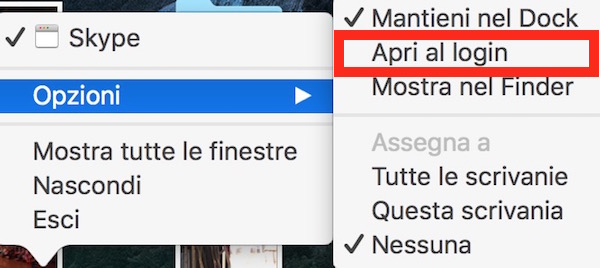
- chiudi definitivamente Skype cliccando su Esci o con la scorciatoia da tastiera CMD + Q
In questo modo hai disattivato il lancio automatico di Skype all’avvio del Mac.
Disattivare avvio automatico Skype su Mac: metodo alternativo
Se la procedura non ha funzionato e il software continua ad aprirsi automaticamente all’accensione del computer, segui i passi proposti di seguito per tentare di risolvere il problema definitivamente e disabilitare l’avvio automatico di Skype:
- apri Preferenze di sistema
- clicca su Utenti e gruppi
- seleziona a sinistra il tuo account utente di macOS
- clicca sul tab Elementi login che compare a destra
- seleziona Skype dall’elenco e clicca sull’icona con il tasto “-” che compare in basso per eliminare il programma dall’avvio automatico all’accensione
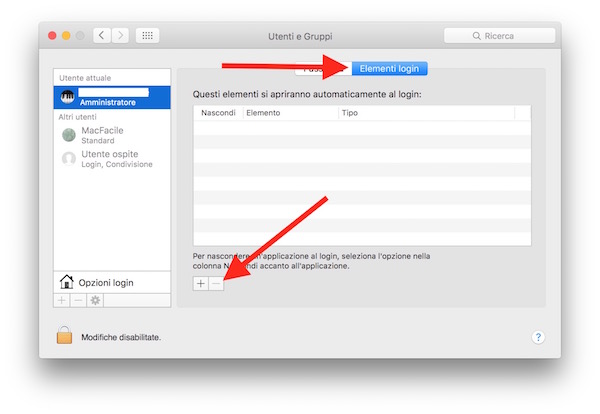
- chiudi le Preferenze di sistema
- riavvia il Mac
Questo dovrebbe essere il metodo ufficiale e definitivo, applicabile per qualsiasi applicazione, per disattivare l’avvio automatico di Skype su Mac con qualsiasi versione del sistema operativo.
In alcuni casi, anche questa procedura potrebbe non funzionare: ti invito quindi a disinstallare e reinstallare l’ultima versione di Skype ed eventuali aggiornamenti recenti del sistema operativo.
